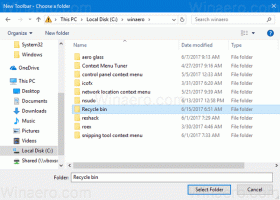Aktiver bilde-i-bilde-modus i Google Chrome
Når dette skrives, er Google Chrome den mest populære nettleseren. Den er tilgjengelig for Windows, Linux, Mac og Android. Den inkluderer en interessant funksjon - Bilde-i-bilde-modus - som ikke er aktivert som standard. I dag skal vi se hvordan du aktiverer og bruker den.
Google Chrome kommer med en rekke nyttige alternativer som er eksperimentelle. De skal ikke brukes av vanlige brukere, men entusiaster og testere kan enkelt slå dem på. Disse eksperimentelle funksjonene kan forbedre brukeropplevelsen til Chrome-nettleseren betydelig ved å aktivere tilleggsfunksjonalitet.
En slik funksjon er bilde-i-bilde-modus. Den åpner videoer som spilles av i nettleseren i et lite overleggsvindu som kan administreres separat fra nettleserens vindu.
Denne eksperimentelle funksjonen er tilgjengelig fra og med Google Chrome 69 utviklerversjon og bør være aktivert med et spesielt flagg.
For å aktivere bilde-i-bilde-modus i Google Chrome, gjør følgende.
- Åpne Google Chrome-nettleseren og skriv inn følgende tekst i adressefeltet:
chrome://flags/#enable-picture-in-picture
Dette vil åpne flaggsiden direkte med den relevante innstillingen.
- Alternativet er deaktivert ut av esken. Velg alternativet Aktivert fra rullegardinlisten ved siden av funksjonsbeskrivelsen.
- Aktiver nå flagget på samme måte.
chrome://flags/#enable-surfaces-for-videos
- Start Google Chrome på nytt ved å lukke den manuelt, eller du kan også bruke Relaunch-knappen som vises helt nederst på siden.
Funksjonen er nå aktivert.
Bruk av bilde-i-bilde-modus i Google Chrome
For å prøve denne nye funksjonen i aksjon, åpne en nettside med innebygd video. For eksempel kan du besøke YouTube og spill av en video du liker.
Høyreklikk to ganger på videospillerboksen og velg Bilde i bilde fra kontekstmenyen.
Videoen vises i sitt eget vindu. Det er mulig å endre størrelse på den og endre posisjon. Det er en "X"-knapp for å lukke den i øverste høyre hjørne.
Merk: Hvis du har aktivert autoavspillingsfunksjonen for YouTube-kontoen din, vil neste video fra forslagene spilles av automatisk i samme boks.
Det er det. Del gjerne inntrykkene dine fra denne nye funksjonen i kommentarfeltet.